第1章 Red Hat Quay の高度な設定
初期導入後の Red Hat Quay は、いくつかの異なるインターフェイスを使用して設定できます。
-
Red Hat Quay Config Tool:
configモードでQuayコンテナーを実行すると、Red Hat Quay クラスターを設定するための Web ベースのインターフェイスが表示されます。この方法は、Red Hat Quay サービス自体のほとんどの設定に推奨される方法です。 -
config.yamlの編集:config.yamlファイルには、Red Hat Quay クラスターの設定情報のほとんどが格納されています。このファイルを直接編集することは可能ですが、Config Tool では利用できない高度なチューニングやパフォーマンス機能を利用する場合にのみお勧めします。 - Red Hat Quay の API: 一部の Red Hat Quay の設定は API を通じて行うことができます。
特定の機能のための設定は別のセクションで説明しますが、このセクションでは、それぞれのインターフェイスを使用して、より高度な設定を行う方法を説明します。
1.1. Red Hat Quay Config Tool を使用した Red Hat Quay の変更
Red Hat Quay Config Tool は、通常の Red Hat Quay サービスと共に config モードで Quay コンテナーを実行して利用できます。Config Tool の実行は、OpenShift 上で動作する Red Hat Quay クラスターの場合は、ホストシステム上で直接動作する場合とは異なります。
1.1.1. Red Hat Quay Operator からの Config Tool の実行
OpenShift から Red Hat Quay Operator を実行している場合は、おそらく Config Tool がすでに利用可能になっています。Config Tool にアクセスするには、次のようにします。
- OpenShift コンソールから、Red Hat Quay が実行されているプロジェクトを選択します。たとえば、quay-enterprise です。
左の列からネットワーク→ルートを選択します。次のイメージに示すように、Red Hat Quay アプリケーションと Config Tool の両方へのルートが表示されます。
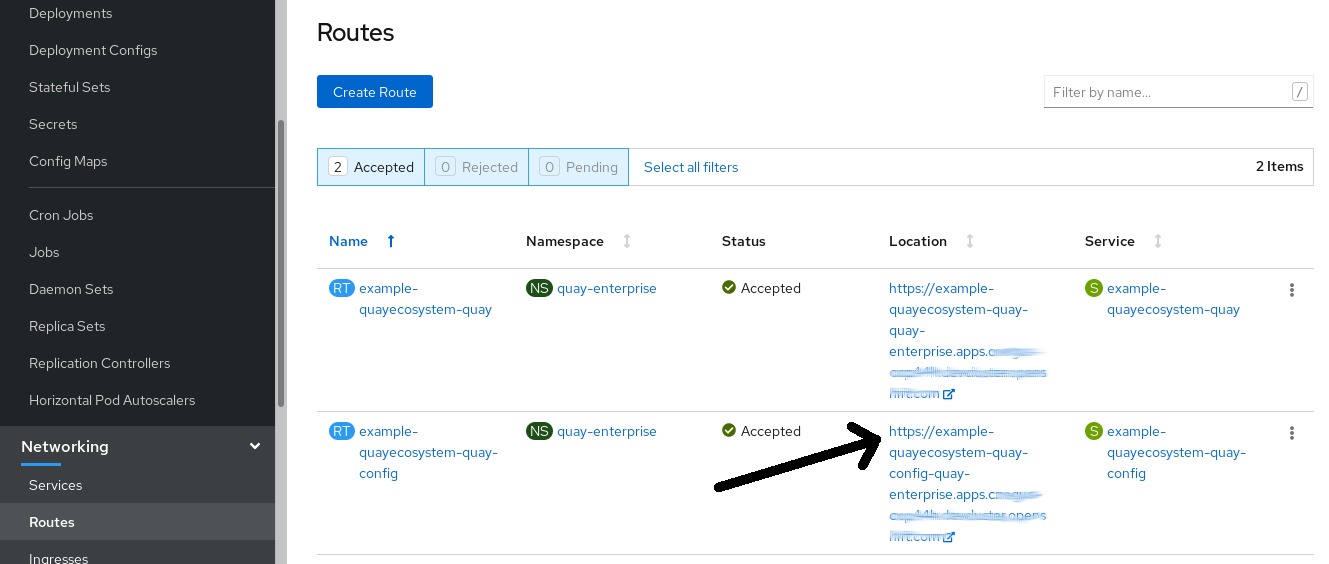
- Config Tool へのルート (例: example-quayecosystem-quay-config) を選択し、選択します。ブラウザーに Config tool Web UI が表示されます。
Modify configuration for this clusterを選択します。次のイメージに示すように、Config Tool が表示され、Red Hat Quay クラスターの機能を変更する準備ができています。
-
必要な変更を行った後、
Save Configuration Changesを選択します。Config Tool が変更内容を検証します。 -
必要に応じて、
Continue Editingを選択して修正するか、Nextを選択して次に進みます。 -
プロンプトが表示されたら、
Download Configurationを選択することをお勧めします。これにより、新しいconfig.yamlと、Red Hat Quay のセットアップで使用された証明書や鍵を含む tarball がダウンロードされます。 -
Go to deployment rolloutを選択し、Populate the configuration to deploymentsを選択します。Red Hat Quay の Pd が再起動となり、変更が有効になります。
保存された config.yaml ファイルは、設定の高度な変更を行うために使用することも、今後の参考のために保存しておくこともできます。
1.1.2. コマンドラインからの Config Tool の実行
podman コマンドや docker コマンドなどのツールを使用してホストシステムから直接 Red Hat Quay を実行している場合は、最初の Red Hat Quay の展開後に Config Tool を再起動して Red Hat Quay クラスターを変更することができます。以下に、実行する方法を説明します。
quay をコンフィグモードで起動: 最初の
quayノードで以下を実行し、my-secret-passwordをあなたのパスワードに置き換えます。既存の設定バンドルを変更する場合は、レジストリーモードの場合と同様に、設定ディレクトリーをQuayコンテナーに簡単にマウントすることができます。podman run --rm -it --name quay_config -p 8080:8080 \ -v path/to/config-bundle:/conf/stack \ registry.redhat.io/quay/quay-rhel8:v3.5.7 config my-secret-password# podman run --rm -it --name quay_config -p 8080:8080 \ -v path/to/config-bundle:/conf/stack \ registry.redhat.io/quay/quay-rhel8:v3.5.7 config my-secret-passwordCopy to Clipboard Copied! Toggle word wrap Toggle overflow - ブラウザーを開く: Quay のコンフィグレーションツールが起動したら、コンフィグレーションツールを実行しているシステムの URL およびポート 8080 に向けてブラウザーを開きます (例: https://myquay.example.com:8080)。ユーザー名とパスワードの入力を求められます。
この時点で、前述のように Red Hat Quay クラスターの変更を開始することができます。